آموزش رفع خطای حالت تعمیر وردپرس

حتما برای شما هم پیش اومده که وقتی در حال بهروزرسانی وردپرس و یا بهروزرسانی افزونههای سایت هستید بعد از اینکه عملیات بهروزرسانی را به درستی طی کردید با خطایی در هنگام مراجعه به سایت مواجه شده باشید که پیغامی تحت عنوان”جهت انجام عملیات تعمیرات زمانبندی شده برای مدت کوتاهی در دسترس نیست. یک دقیقه دیگر مراجعه کنید” بهتون نمایش داده بشه و یا اینکه در حالت زبان انگلیسی با پیغام خطای”Briefly unavailable for scheduled maintenance. Check back in a minute” مواجه شوید. در این مقاله از میزبانفا قصد دارم تا به آموزش رفع خطای حالت تعمیر وردپرس در وردپرس بپردازم که معمولا در هنگام آپدیت و بهروزرسانی افزونه وردپرس و یا هسته وردپرس در سایت شما رخ خواهد داد و دلیل اون هم چیزی نیست جز نیمه کاره موندن عملیات بهروزرسانی به دلایل مختلف که باعث میشه تا چنین خطایی تا ساعتها به شما نمایش داده بشه و رفع نشه، بنابراین لازمه تا برای رفع اون اقدام کنید.
آموزش رفع خطای حالت تعمیر وردپرس
هنگامی که روی دکمه بهروزرسانی وردپرس و یا بهروزرسانی افزونههای وردپرس کلیک میکنید وردپرس به صورت خودکار فایلی را در فایل منیجر هاست شما اجرا میکند که حین اجرای عملیات بهروزرسانی می تونید اونو با مراجعه به مسیری که وردپرس نصب شده در کنار فایلهای دیگه وردپرس ببینید که با عنوان maintenance نامگذاری میشه، حالا گاهی مواقع پیش میاد که وقتی عملیات بهروزرسانی در حال انجام است به هر دلیلی که شده این فایل حذف نمیشه و یا اینکه بهروزرسانی با شکست مواجه میشه و بنابراین باز هم این فایل در جای خودش باقی میماند. دلایل مختلف دیگه هم میتونه برای این مشکل پیش بیاد مثل قطع ارتباط سرور در هنگام دانلود نسخه بهروز، تداخل در افزونههای دیگه که بیشتر با افزونههای کش سایت این مشکلات به وجود میاد، تایماوت شدن در هنگام بهروزرسانی و… موارد دیگه که باعث ایجاد این خطا در وردپرس میشوند.
پس تا اینجای کار حتما متوجه شدید که راه رفع این خطا حذف دستی این فایل خواهد بود. چرا که همونطوری که اشاره کردم این فایل هنگام بهروزرسانی در وردپرس ایجاد میشه و بعد از اینکه عملیات بهروزرسانی با موفقیت انجام گرفت دقایقی دیگه خود به خود از هاست حذف میشه، اما گاها به دلایل ذکر شده بهروزرسانی نیمه کاره شده و انجام نمیگیره که همچنان این فایل سر جای خودش باقی میمونه و برای رفع مشکل باید به صورت دستی اقدام به حذف فایل maintenance کنید که در ادامه به نحوه حذف فایل در هاست سیپنل و دایرکت ادمین میپردازیم.
حذف فایل maintenance در هاست سیپنل
برای حذف فایل حالت تعمیر وردپرس در هاست سیپنل که با عنوان maintenance وجود داره ابتدا وارد هاست سیپنل شده و سپس از قسمت Files روی گزینه File Manager کلیک کنید.
بعد از اینکه وارد فایل منیجر خودتون شدید به مسیر public_html مراجعه کنید و به دنبال فایلی با نام maintenance. بگردید، این فایل درست در کنار سایر فایلها و پوشههای وردپرس که در دایرکتوری اصلی وردپرس هستند قرار دارد، بعد از یافتن فایل مورد نظر کافیه اون را حذف کنید تا پیغام خطای موجود در صفحه اصلی سایت بلافاصله بعد از حذف این فایل حذف شده و سایتتون بدون هیچگونه مشکلی نمایش داده بشه.
اما در صورتی که این فایل رو پیدا نکردید باید از بخش تنظیمات امکان نمایش فایلهای مخفی را فراهم کنید. بنابراین در صفحه فایل منیجر هاست سیپنل روی دکمه Settings که در بالا سمت راست قرار داره کلیک کنید تا پنجره زیر به شما نمایش داده شود. سپس تیک گزینه show hidden files را فعال کرده و روی دکمه Save کلیک کنید تا فایلهای مخفی براتون قابل مشاهده شوند و در نهایت این فایل را مشاهده کنید.
حذف فایل maintenance در هاست دایرکت ادمین
برای حذف فایل حالت تعمیر وردپرس در هاست دایرکت ادمین که با عنوان maintenance وجود داره ابتدا وارد هاست دایرکت ادمین شده و سپس روی گزینه File Manager کلیک کنید.
بعد از اینکه وارد فایل منیجر خودتون شدید به مسیر public_html مراجعه کنید و به دنبال فایلی با نام maintenance. بگردید، این فایل درست در کنار سایر فایلها و پوشههای وردپرس که در دایرکتوری اصلی وردپرس هستند قرار دارد، بعد از یافتن فایل مورد نظر کافیه اون را حذف کنید تا پیغام خطای موجود در صفحه اصلی سایت بلافاصله بعد از حذف این فایل حذف شده و سایتتون بدون هیچگونه مشکلی نمایش داده بشه.
سفارشی سازی پیغام حالت تعمیر وردپرس
اما برای اینکه در هنگام بهروزرسانی پیغام خطای حالت تعمیر وردپرس را شخصی سازی کنید میتونید از روش زیر استفاده کنید تا به جای نمایش پیغام پیشفرض”جهت انجام عملیات تعمیرات زمانبندی شده برای مدت کوتاهی در دسترس نیست. یک دقیقه دیگر مراجعه کنید” که در بالا هم بهش اشاره ای داشتم، یک پیغام دلخواه تعریف کنید تا برای بازدیدکنندگان نشون داده بشه، برای این منظور ابتدا یک فایل با نام maintenance.php در مسیر /public_html/wp-content/ که مربوط به فایلهای وردپرس هست ایجاد کنید، سپس کدهای زیر را درون این فایل قرار دهید.
<?php
$protocol = $_SERVER["SERVER_PROTOCOL"];
if ( 'HTTP/1.1' != $protocol && 'HTTP/1.0' != $protocol )
$protocol = 'HTTP/1.0';
header( "$protocol 503 Service Unavailable", true, 503 );
header( 'Content-Type: text/html; charset=utf-8' );
?>
<html xmlns="http://www.w3.org/1999/xhtml">
<body>
<h1>در حال بهروزرسانی هستیم، لطفا دقایقی بعد مراجعه کنید، از صبر و شکیبایی شما سپاسگزاریم…</h1>
</body>
</html>
<?php die(); ?>
حالا از این پس هرگاه در حال بهروزرسانی سایت باشید که فایل maintenance. در هاست شما ایجاد بشه به جای نمایش پیغام پیشفرض این صفحهای که ایجاد کردید نشون داده میشه که میتونید با طراحی و استایل دادن با استفاده از CSS اونو کاربرپسندتر کنید.



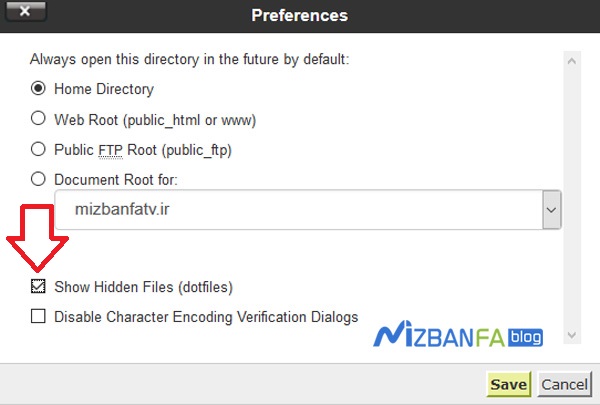
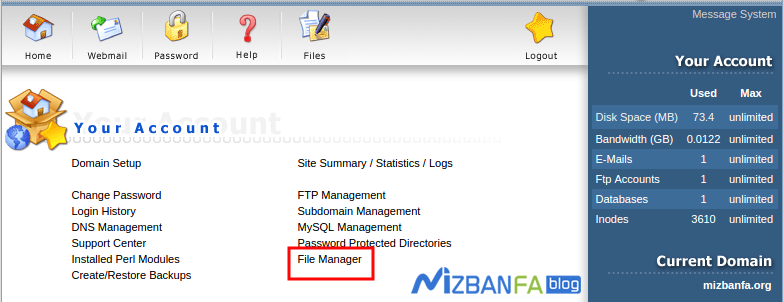
درود
من عادت ندارم اکثرا جایی نظر بدم چون همه شدن کپی پیست
اما واقعا میزبان فا به تولید محتوای دسته یک میپردازه
خداقوت با قدرت ادامه بدید
سلام و روز بخیر،
تشکر از شما محمد جان، خوشحالم که براتون کاربردی بوده.
موفق باشید
سلام
در پنل دایرکت ادمین چجوری باید hiden برداشت؟
سلام و وقت بخیر، تا جایی که اطلاع دارم دایرکت ادمین این نوع فایلها(dot files) رو مخفی نمیکنه و داخل فایل منیجر قابل مشاهده است.
عالی بود، مشکل ما به این طریق برطرف شد
عالی بود ممنون
با سلام،
دست مریزاد.
بنده با توجه به مدت کوتاهی که در حوزه وردپرس فعالیت و نسبت به دایره اطلاعات محدود و تقریبی خود، که بصورت تجربی بدست آورده ام، در هر کجا و یا هر مشکلی که برایم بوجود می آید اول به سایت میزبان فا برای حل آن مراجعه می کنم و به جرأت می توانم بگویم تا به حال 99 درصد مراجعات به سایت میزبان فا با نتیجه مثبت همراه بوده و مهم تر از همه اینکه برای من که متخصص این حوزه نیستم، به گونه ای با ارائه تصاویر واضح و همچنین توضیحات کامل و کافی، که برایم بسیار راهگشا، قابل درک و نهایتاً هم با برطرف گردیدن مشکل همراه بوده است.
یک تشکر ویژه هم به خاطر خدمات صادقانه شما، در حوزه تولید محتوای ارزشمند برای مخاطبین را دارم و در پایان از از صمیم دل از زحمات یکایک عزیزان، قدردانی می نمایم. . موفق و پاینده مانید
سلام ممنونم از سایت و آموزش های خوبتون.
بارها استفاده کردم و خیلی چیزا از آموزش هاتون یاد گرفتم.
امشب یکی از پلاگین های صفحه سازم رو آپدیت کردم و با همین خطای درحال تعمیر مواجه شدم.
ظبق آموزش شما پیش رفتم و فایل مربوطه رو از فایل منیجر دایرکت ادمین پاک کردم اما بر خلاف انتظار با خطای جدیدی مواجه شدم:
“یک خطای مهم در وب سایت شما رخ داده است.
دربارهٔ اشکالزدایی در وردپرس بیشتر بدانید.”
ممکنه راهنمایی کنید؟ممنون میشم 🙂
سلام روزبخیر؛
موارد زیر رو بررسی کنید:
به تازگی افزونه ای را نصب، حذف یا غیر فعال نموده اید؟
قالب جدیدی نصب و راه اندازی شده است؟
تغییر خاصی در کد نویسی ایجاد شده است؟
از طریق سرویس FTP موردی آپلود یا بروز شده است؟
و…
آموزش زیر را مطالعه کنید:
رفع ارور این سایت مشکلات فنی را تجربه میکند در وردپرس
سلام . عالی بود . با پاک کردن فایل مشکل برطرف شد. ممنون.
به جرات میشه گفت این همه سایت وجود داره در مورد انواع آموزش برای وردپرس ، ولی هیچکدام به اندازه وبلاگ میزبان فا به این شکل متعهد و درست و صحیح فعالیت نمیکنه.حتی سایتهای قدیمی که خیلی ادعا میکنند و یک آموزش درست در اونها وجود نداره.فقط ادعا دارند.
دست شما درد نکنه.عالی هستید
سلام و احترام؛
خوشحالیم که مفید واقع شده
سلام من این کار رو انجام دادم نشد چیکار باید بکنم؟
سلام روز بخیر؛
سه مورد را باید بررسی کنید:
اول اینکه افزونه ای برای حالت به زوی باز می گردیم یا تعمیر و نگهداری سایت روی وردپرس نداشته باشید یا اگر افزونه ای نصب هست، فعال نباشه.
مورد دوم اینکه تمام افزونه های تعمیر و نگهداری یک فایل تحت عنوان maintenance داخل هاست ایجاد میکنن اگر این فایل رو به درستی حذف کرده باشید مشکلتون رفع میشه.
مورد سوم احتمال داره مرورگر شماکش شده باشه کلیدهای ctrl+shift+r رو بزنید.
خیلی ممنون 🙂
سلام ممنونم بابت زحماتتون و خدماتتون, میزبان فا تنها سایتیه که تا الان تونسته کمک کنهتمام ایرادهایی که داشتم رو بصورت کامل برام برطرف بشن
سلام و احترام؛
واقعا خوشحالیم که آموزش ها مفید واقع شده.
سلام خیلی مفید بود و کمک کرد
ممنونم
عالی بود ممنون
با سلام ممنونم از مطالب با ارزشتون
من باید چه نوع فایلی ایجاد کنم و کد رو تو اون بارگذاری کنم
منظورم نوت پد درست کنم؟
ابتدا یک فایل با نام maintenance.php در مسیر /public_html/wp-content/ که مربوط به فایلهای وردپرس هست ایجاد کنید، سپس کدهای زیر را درون این فایل قرار دهید.
سلام و احترام؛
یک فایل با پسوند php باید ایجاد بشه.
عالی مشکلم حل شد ممنونم
سلام وقت بخیر؛
خوشحالیم که مفید واقع شده
ممنونم
آموزشتون عالی بود!
دست شما درد نکنه عالی بود
مشکلم حل شد فقط یک سوال خود این فایل به طور خودکار خذف نمیشه؟؟؟؟؟؟؟
ممنون از مطالب ارزندتون.
سلام روزبخیر؛
این فایل حالت مخفی داره. اگر از افزونه استفاده کرده باشید به صورت خودکار باید حذف بشه اما گاهی ممکنه بخاطر یکسری اختلالات فایل همچنان روی هاست باقی بمونه که در چنین حالتی با مشکل مواجه میشید و باید دستی اقدام کنید.
عالی بود ممنون از اموزش خوب تیم
مرسی واقعا مفید بود …ممنون که هستید
من این کارو انجام دادم ولی باز یه خطای دیگه نشون میده
یک خطای مهم در وب سایت شما وجود داشت. لطفاً صندوق ایمیل مدیر سایت را برای دستورالعمل بررسی نمایید.
دربارهٔ اشکالزدایی در وردپرس بیشتر بدانید.
سلام روزبخیر؛
برای رفع این مشکل مقاله زیر رو مطالعه کنید:
رفع ارور این سایت مشکلات فنی را تجربه میکند در وردپرس
میشه بگید تو لوکال هاست باشه باید چیکار کنیم؟
سلام روزبخیر؛
روال کار در لوکال هاست هم دقیقا به همین صورته. باید در مسیر نصب وردپرس فایل مذکور رو حذف کنید.
سلام خسته نباشید، واقعا خیلی ممنونم من مشکل این رو داشتم نمی دونستم از کجا حل کنم. با کمک خدا و وجود شما مشکل من حل شد. خیلی ممنون خسته نباشید.
سلام وقت بخیر؛
خوشحالیم مقاله مفید واقع شده.
تشکر بسیار از شما. مشکل حل شد.
فقط میخواستم بگم ممنون و خسته نباشید
سلام و احترام؛
خواهش میکنم امیدوارم مقاله مفید واقع شده باشه.
پیروز و پایدار باشید.
سلام خسته نباشید من یک سایت از روی ساب دامین با اموزشی که گذاشتید انتقال دادم تمام مراحل را هم به درستی انجا دادم اما متاسفانه میزنه
جهت انجام عملیات تعمیرات زمانبندی شده برای مدت کوتاهی در دسترس نیست. یک دقیقه دیگر مراجعه کنید
هر چی دنبال فایل maintenance هم گشتم پیدا نکردم میشه لطف کنید راهنمایی کنید
سلام و احترام؛
آیا برای نمایش حالت تعمیر و نگهداری افزونه خاصی نصب کردید؟
خیر فقط از حالت تعمیر خود قالب وودمارت استفاده کردم
سلام و احترام؛
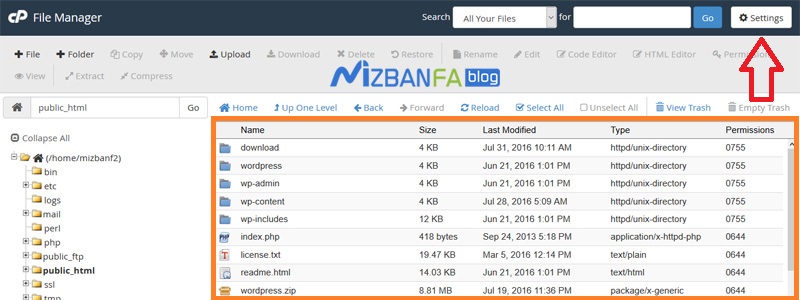
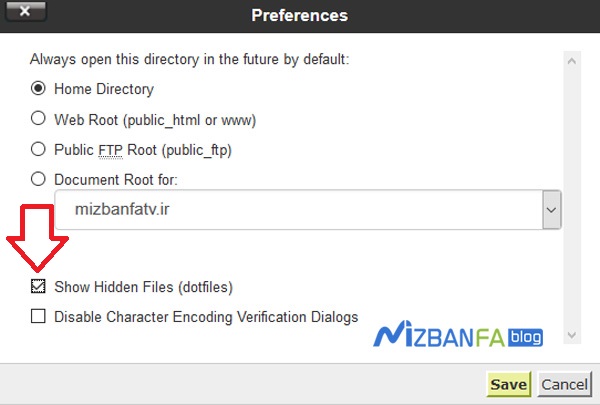
این فایل مخفی هستش به کمک آموزش زیر می تونید فایل های مخفی رو هم مشاهده و فایل رو پیدا کنیدو سپس حذفش کنید:
به بخش تنظیمات سی پنل مراجعه کنید:
گزینه Show Hidden Files رو در حالت فعال قرار بدید.
یا اینکه در قالب وودمارت حالت تعمیر و نگهداری رو غیرفعال کنید.
من این کارها را انجام دادم اولا اینکه در حالت مخفی هم هیچ فایلی با این نام وجود ندارد و دوما حالت تعمیر هم کار نمی کنه از اونجا هم غیر فعال کردم برای همین در این وضعیت گیر کرده
وقت بخیر؛
اگر این فایل رو حذف کردید می بایست در بخش تنظیمات قالب گزینه حالت تعمیر و نگهداری رو هم در حالت غیرفعال قرار بدید و همچنین کش مرورگر رو هم حذف کنید.
سلام ببخشید من یه بار حذف کردم ولی الان یه افزونه رو بروز رسانی کردم باز دوباره همون خطا رو میده ب چ دلیل هستش؟
سلام و احترام؛
دقیقا چه خطایی دریافت کردید؟ و اینکه آیا افزونه ای که بروزرسانی کردید مربوط به حالت تعمیر و نگهداری بوده؟
باید بررسی کنید حالت نمایش اعلان تعمیرو نگهداری روی قالب شما راائه شده یا خیر (در صورت ارائه بررسی کنید که غیرفعال باشه.)
همچنین افزونه های تعمیر و نگهداری را در صورت عدم استفاده حذف یا غیرفعال کنید.
هاست خود را بررسی کنید که آیا فایلی تحت عنوان maintenance در آن وجود دارد یا خیر.
با سلام
من این مشکل رو دارم ولی متاسفانه با وجود اینکه نشان دادن فایل های مخفی شده رو هم فعال کردم ولی برای من فایلی به نام maintenanceوجود ندارد باید چکار کنم؟؟
سلام و احترام؛
اگر قابلیت تعمیر و نگهداری از طریق افزونه یا قالب فعال شده ابتدا آن را در حالت غیرفعال قرار دهید سپس مسیر نصب وردپرس را مجددا بررسی کنید در صورتی که این فایل را حذف کرده اید کش مرورگر خود را خالی و سایت را بررسی نمایید.
با سلام
هر دو را چک کردم مشکلی نبود نمیدونم چرا اینجوری شده
سلام برای ثبت در خواست در سانامه ویزای الکترونکی جمهوری اسلامی ایران روز های شنبه وقتی میخام ثبت نام کنم چینین خطای روبرو میشم چیکار باید بکنم جهت رفع این خطا تشکر از سایت خوب تون.Our sitte is currently undergoing schuled maintenance and upgrades
سلام و احترام؛
این پیغام نشان دهنده این موضوع است که سایت مربوطه در حالت تعمیر و نگهداری قرار دارد و باید تا پایان تغییرات و بروزرسانی منتظر باشید.
سلام وقت بخیر . مشکلی برای سایتم پیش اومده وکمی در سایت شما جست و جو کردم ولی مطلبی که دنبالش بودم رو پیدا نکردم.
وقتی آدرس سایتم رو وارد میکنم هیچ چیزی نمیاره وفقط مینویسه account ssennded .
نمیدونم باید چکار کنم ممنون میشم زودتر راهنمایی کنید تا بتونم مشکلم رو برطرف کنم .
سلام و احترام زهرا عزیز؛
از سمت هاسینگ جویا شوید که ایا تاریخ انقضای سرویس هاست شما گذشته است یا خیر؟ همچنین برای کسب اطلاعات بیشتر می توانید راهنمای جامع زیر را نیز مطالعه کنید.
رفع خطای This Account has been suspended
اشتباه تایپی بوده . خطای account suspended